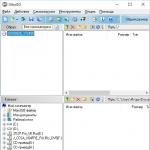Управление через usb с компьютера своими руками. Управление устройствами через USB-порт компьютера - Железо - Компьютер и электроника к нему!!! Используемое программное обеспечение
Устройство компьютерного управления различными приборами, схема которого показана на рис. 1, подключается к USB-порту компьютера, который сегодня есть в каждом из них. Единственная микросхема устройства - распространенный микроконтроллер ATmega8 . Он необходим для организации связи по шине USB . Хотя в нем и отсутствует специализированный аппаратный модуль, эта функция выполняется программно.
Рисунок 1
Резистор R1, подключенный между положительным выводом источника питания и линией D-шины USB, переводит ее в низкоскоростной режим LS со скоростью обмена 1,5 Мбит/с, что и позволяет расшифровывать посылки компьютера программным способом. Резисторы R4 и R5 устраняют переходные процессы, возникающие при обмене информацией, что увеличивает стабильность работы. Конденсатор С1 блокирует импульсные помехи в цепи питания, что также улучшает стабильность работы устройства Диоды VD1 и VD2 служат для понижения напряжения питания микроконтроллера приблизительно до 3,6 В - это требуется для согласования уровней с шиной USB.
Сигналы управления приборами формируются на выходах РВ0-РВ5 и РС0, РС1 микроконтроллера. Высокий логический уровень - напряжение около 3,4 В. Напряжение низкого уровня близко к нулю. К выходам можно подключать приборы, потребляющие ток не более 10 мА (от каждого выхода). Если требуются большие значения тока или напряжения, то следует использовать узлы согласования.
Устройство собрано на макетной плате, печатная не разрабатывалась Применены резисторы МЛТ, конденсаторы С2 и СЗ - керамические высокочастотные, С1 - К50-35 или аналогичный импортный. Диоды кремниевые с падением напряжения на переходе около 0,7 В.
Программа для микроконтроллера разработана в среде Bascom-AVR версии 1.12.0.0. Для работы с шиной USB использована библиотека swusb.LBX , которая выполняет программное декодирование сигналов USB в режиме реального времени. Полученный в результате компиляции код программы из файла с расширением HEX следует загрузить во FLASH-память микроконтроллера. Состояние разрядов конфигурации микроконтроллера должно соответствовать показанному на рис. 2.

Рисунок 2
При первом подключении устройства к компьютеру операционная система обнаружит новое USB НID совместимое устройство с именем "uniUSB " и установит необходимые драйверы. Через несколько секунд устройство настроено и готово к использованию. Для работы с ним была создана программа UniUSB. Она представлена в двух вариантах: для 32-разрядных (х86) и 64-разрядных (х64) операционных систем семейства Windows. Работа 32-разрядной версии проверена в операционных системах Windows 98, Windows ХР, Windows 7, а 64-разрядной - только в Windows ХР х64.
Программа UniUSB написана на языке PureBasic (версия 4.31) с использованием библиотеки пользовательских функций HID_Lib , поддерживающей работу с USB HID устройствами. Внешний вид окна программы показан на рис. 3.

Рисунок 3
В одной папке с ее исполняемым файлом должен находиться файл, называющийся UniUSB_KOfl.txt . В этом файле хранится сценарий управления внешними приборами. При запуске программы данные из файла загружаются в таблицу, расположенную в главном окне, а при завершении работы сохраняются в файле. Щелчок левой кнопкой мыши по ячейкам таблицы позволяет изменять их состояние: 1 - высокий логический уровень, 0 или пусто - низкий логический уровень.
Для добавления или удаления столбца таблицы нужно по ней щелкнуть правой кнопкой мыши и в появившемся меню выбрать требуемое действие. При подключении устройства к USB-порту программа обнаружит его и активирует кнопку "Пуск" , расположенную в верхней части окна на панели инструментов. Нажатием на эту кнопку запускают процесс перебора столбцов таблицы и установки указанных в них состояний выходов. Для большей наглядности слева от таблицы подсвечиваются номера выходов, на которых в данный момент установлен высокий логический уровень. Скорость перебора (время в миллисекундах между переходами от столбца к столбцу) задают в поле "Скорость, мс".
Учтите, операционная система Windows - многозадачная! Это означает, что процессорное время делится между множеством иногда скрытых от пользователя процессов, которые выполняются по очереди с учетом установленных в системе приоритетов. Поэтому не стоит ожидать большой точности выдерживания интервалов времени менее 100 мс.
Для кратковременной остановки перебора столбцов используйте кнопку "Пауза". Повторное нажатие на нее продолжит перебор с места остановки. Кнопка "Стоп" полностью прекращает перебор столбцов таблицы. Если в процессе обмена информацией между компьютером и устройством произойдет сбой либо устройство будет отключено от разъема USB компьютера, программа сообщит об ошибке, выведя в строке состояния соответствующее сообщение.
Источник: Радио №2, 2011 г.
Утилита для контроля над подключенными и отображения ранее используемых USB-устройств. USBDeview покажет детальную информацию о каждом составном устройстве. Позволит управлять активными USB-портами и диагностировать скорость передачи данных.
USBDeview обзор
Программа выводит сведения для каждого USB-устройства с возможностью его протестировать:
- Название устройства
- Описание
- Тип устройства
- Серийный номер (для устройств хранения данных)
- Дата и время добавления устройства
- VendorID, ProductID и многое другое
Полное управление над подключенным через порт USB оборудованием:
- Удалить из системы, ранее используемые USB-устройства
- Отсоединить, подключенное в данный момент устройство
- Отключение и включение USB-устройств


USBDeview включает в себя несколько полезных инструментов. Например Speed Test for USB Flash Drives , который проводит диагностику скорости чтения – записи подключенного флэш-накопителя. Имейте в виду вам нужно, минимум 100 Мб свободного дискового пространства для того, чтобы успешно сделать этот тест скорости.
С помощью USBDeview, вы можете управлять свойствами автозапуска для USB-устройств хранения данных. Есть возможность работы на удаленном компьютере, но для этого необходимо войти в систему с правами администратора.
– Игорь (Администратор)Сегодня, многие пользователи имеют далеко не одно USB устройство. На самом деле, подключение через USB стало практически универсальным способом. Большинство, наверно, уже даже забыло о существовании таких портов/разъемов, как LPT и COM. Например, достаточно большая часть периферийных устройств (принтер и т.д.) подключаются только через USB.
Программа менеджер USBDeview для управления USB устройствами
Если у вас много различных usb устройств, и вы ими активно пользуетесь, то, скорее всего, вы сталкивались с проблемами и ограниченностью стандартного менеджера usb устройств Windows. Для более эффективного управления подключениями, существует специальная утилита под названием USBDeview от NirSoft (ссылка на скачивание).
Примечание : Ограниченность стандартного менеджера устройств Windows вполне обоснована. Так как этой функциональностью пользуются как опытные, так и самые начинающие пользователи.
Примечание : На странице разработчика достаточно много информации. Сами ссылки на скачивание находятся в самом низу.
Утилита является портативной и может выполняться где угодно. Исполняемый файл весит порядке 170 КБ и поставляется как для 32-разрядных, так и для 64-разрядных версий Windows. Для такой небольшой программы, она имеет удивительно большое количество полезных функций.
Примечание : Полностью обо всех ее возможностях вы можете узнать на сайте разработчика. В данной статье речь пойдет лишь о некоторых наиболее используемых из них.
Как вы, наверное, заметили, на картинке представлена часть доступных функций. Подключение, отключение, удаление, открытие, проверка скорости, смена буквы и многое другое.
Полезные функции программы USBDeview
По различным причинам, реестр Windows хранит записи обо всех usb устройствах, когда либо подключенных к операционной системе. USBDeview покажет вам всю информацию обо всех устройствах, для которых сохранились записи в реестре. При необходимости, вы сможете подправить нужную информацию в реестре (утилита позволяет сразу открыть ключ реестра с информацией об usb устройстве).
Примечание : Хранение информации об устройствах используется, как минимум, по нескольким причинам. Во-первых, повторное подключение устройства будет происходить быстрее. Во-вторых, для устройств, требующих установки нестандартных драйверов, это жизненно необходимая функция. Иначе бы приходилось каждый раз устанавливать драйвера заново. В-третьих, устройствам могут присваиваться буквы диска. И чтобы ограничить риск возникновения проблем с одинаковыми буквами, имеет смысл присваивать каждому устройству уникальную букву.
Несмотря на стандарты, применяемые к определению скорости чтения и записи для каждой версии протокола обмена для USB, на каждом устройстве эта скорость может быть разной. USBDeview позволяет проводить простой тест, используя один большой файл для записи и чтения. Конечно, более корректным тестированием было бы копирование и чтение различных групп файлов с разными размерами, но, тем не менее, даже этот тест позволяет оценить примерную скорость.
Утилита так же позволяет сменить букву диска. Конечно, существуют и другие способы, но в данном случае вы сможете это сделать всего в пару щелчков мыши.
В целом, USBDeview представляет собой отличный менеджер USB устройств.
Компьютер, некоторые детали, инструменты любой желающий сможет организовать простое управление бытовыми приборами с этого компьютера. Множество приборов используемых в быту имеют множество функций, например большинство современных телевизоров могут показывать некоторое количество разных каналов, у вентилятора м.б. некоторое количество разных режимов работы и т.д. Для того чтобы сделать такое сложное управление как например переключение каналов или режимов работы, помимо перечисленного выше понадобятся дополнительные знания, детали и инструменты но сделать простое включение и выключение под силу каждому кто это перечисленное имеет. Arduino связывается с компьютером через USB порт, передачу информации с компьютера на Arduino можно осуществлять через среду разработки для Arduino (называется Arduino IDE) которую можно скачать с страницы на официальном сайте Arduino . Существует множество разнообразных модулей для взаимодействия Arduino с внешним миром, например специальный модуль с блоком реле для коммутации нагрузок, при использовании таких модулей работа сильно упрощается, здесь же мы рассмотрим самостоятельное изготовление модуля с одним реле для включение/выключения бытовых приборов, при необходимости можно изготовить более одного такого модуля и использовать их с одним Arduino тем самым сделав возможным простое управление множеством бытовых приборов. Arduino (любое) имеет некоторое количество выводов общего назначения которые обозначаются, на плате, просто цифрами или цифрами с волнистым знаком "~". Подключив Arduino к компьютеру и записав в него (в Ардуино) специальный скетч (программа для Arduino) можно с этого компьютера через программу "Arduino IDE" управлять этими выводами делая на них высокое напряжение (примерно +5В (HIGH)) или низкое (примерно 0В (LOW)). Также на Arduino есть вывод "GND" (на плате так и обозначен). Если на одном из выводов общего назначения высокое напряжение то подключив что либо проводящее ток между этим выводом и выводом "GND" через то что подключено потечёт электрический ток и величина этого тока будет зависеть от сопротивления этого предмета и рассчитать её можно по закону Ома , т.е. чем меньше сопротивление том больше ток, но если сопротивление будет слишком низким то через Arduino потечёт слишком большой ток и оно перегорит. Максимальный ток который может выдать вывод общего назначения Arduino может быть разным в зависимости от используемого в нём микроконтроллера но обычно это 40мА = 0.04А - этого может быть недостаточно для того чтобы включить реле которое будет включать прибор (приборы) поэтому для усиления тока необходимо использовать дополнительный элемент например биполярный транзистор. Биполярный транзистор имеет три вывода: эмиттер, коллектор, база. Максимальный ток транзистора также ограничен как и у Ардуино и обычно он больше, например у популярного КТ315 максимальный ток равен 100мА = 0.1А. Биполярные транзисторы бывают двух типов n-p-n и p-n-p использовать можно оба типа но по разному и далее рассмотрим использование транзистора КТ315 тип которого n-p-n. Для того чтобы транзистор усилил ток из Ардуино необходимо соединить его базу с выводом Ардуино ЧЕРЕЗ РЕЗИСТОР сопротивлением 1кОм (на резисторе м.б. написано 1к), эмиттер этого транзистора соединить с "GND" Arduino и минусом питания или "GND" источника питания напряжение которого равно напряжению обмотки имеющегося реле (допустим 12В) один из выводов обмотки реле соединить с коллектором транзистора другой с плюсом источника питания (+12В допустим) и ещё одной не влияющей на усиление но ОЧЕНЬ важной деталью является диод который нужно соединить анодом с коллектором и катодом с плюсом источника питания (+12В). Если диод импортный то на скорее всего на его корпусе будет светлая полоса - она указывает на катод, другой вывод диода это анод. Оставшиеся выводы реле - это выводы его контактов, если их два и они не замкнуты то при подаче достаточного тока на обмотку реле эти контакты замкнуться, их нужно соединить последовательно с прибором и это последовательное соединение можно втыкать в розетку, тогда при замыкании контактов на прибор поступит 220В и он включиться. Описанное выше можно изобразить на картинке:
Рисунок 1 - Управление прибором с компьютера
Это нестандартная схема для лучшего понимания, обычно используют схемы такие:

Рисунок 2 - Управление прибором с компьютера
Хотя в этой схеме тоже присутствует нестандартное обозначение платы Ардуино. На рисунке обозначено Arduino UNO (можно заказать по этой ссылке http://ali.pub/1v22bh) но можно использовать и любое другое. Соединения можно делать например на макетной плате и проводами или пайкой. После того как всё правильно соединено и проверено можно подключить Ардуино по USB к компьютеру и загрузить в неё скетч:
Char pc_code=0;
Void setup()
{
pinMode(2, OUTPUT);
Serial.begin(9600);
}
Void loop()
{
if (Serial.available() > 0)
{
pc_code = Serial.read();
if(pc_code=="a")
{
digitalWrite(2, HIGH);
}
else if(pc_code=="b")
{
digitalWrite(2, LOW);
}
}
}
О том как правильно настроить Ардуино и загрузить в неё скетч уже описано на странице "Простое управление шаговым двигателем с компьютера через ардуино" . Далее для включения прибора необходимо на Ардуино отослать символ "a" для выключения символ "b". Для того чтобы отослать символ на ардуино можно, в среде Arduino IDE, войти по вкладке Инструменты-Монитор последовательного порта и в появившемся окне в верхнем текстовом поле вписывать символы и отсылать нажатием кнопки "отправить" символ придёт на ардуино и для данного случая если отослать символ "a" то прибор включиться, если "b" то соответственно выключиться. Если Ардуино не принимает символы то нужно в правом нижнем углу окна монитора последовательного порта установить такую же скорость какая прописана в скетче т.е. 9600 бод. Для того чтобы включать 2 прибора можно немного изменить скетч:
Char pc_code=0;
Void setup()
{
pinMode(2, OUTPUT);
pinMode(3, OUTPUT);
Serial.begin(9600);
}
Void loop()
{
if (Serial.available() > 0)
{
pc_code = Serial.read();
if(pc_code=="a")
{
digitalWrite(2, HIGH);
}
else if(pc_code=="b")
{
digitalWrite(2, LOW);
}
else if(pc_code=="c")
{
digitalWrite(3, HIGH);
}
else if(pc_code=="d")
{
digitalWrite(3, LOW);
В статье сделана попытка предоставить пошаговую инструкцию - как соединить самодельное устройство USB HID на микроконтроллере AVR и компьютер с операционной системой Windows 7 x64 , чтобы обмениваться данными и управлять портами микроконтроллера. Пример приложения управляет через USB ножкой порта микроконтроллера (к ней подключен индикационный светодиод). Есть возможность также прочитать состояние состояние светодиода - потушен он или горит. Топик предназначен для новичков, поэтому большая просьба к знатокам программирования - приберегите тухлые яйца и гнилые помидоры иронические комментарии для более удобного случая.
Используемое программное обеспечение
1 . Для микроконтроллера - библиотека V-USB компании Objective Development и IDE Atmel Studio 6 компании Atmel. Нужно также скачать и установить тулчейн WinAVR для компиляции firmware микроконтроллера (для спецов это необязательно, потому что можно обойтись тулчейном, который входит в состав Atmel Studio).2 . Для написания программы Windows (ПО хоста) использовалась библиотека LibUsbDotNet Тревиса Робинсона и IDE Visual Studio C# 2010 компании Microsoft.
Все программное обеспечение, кроме Visual Studio 2010, бесплатное, хотя есть возможность использовать Visual Studio C# 2010 Express бесплатно в течение ограниченного срока. Все действия проводились в среде операционной системы Windows 7 x64, но наверняка подойдет и любая другая операционная система семейства Windows (Windows XP и более свежая).
Используемое железо
Благодаря библиотеке V-USB для создания устройства USB HID подойдет любой микроконтроллер AVR. Если Вы дружите с паяльником, то даже можете собрать подключение к USB самостоятельно по одной из опубликованных схем. Такая схема (взята из пакета V-USB ) в качестве примера приведена на картинке.Чтобы экономить время и усилия, лучше использовать готовую макетную плату. Особенно удобно, если в плату будет записан USB-загрузчик (bootloader), тогда не понадобится покупать программатор для перепрошивки платы. Я использовал макетную плату AVR-USB-MEGA16 с микроконтроллером ATmega32A, в ней загрузчик есть (USBasploader, эмулирующий поведение программатора USBasp). Вот так платка выглядит в натуральную величину:

Можно взять также metaboard (на нем стоит ATmega168 или ATmega328), или даже программатор на микроконтроллере ATmega8. Подобные железки можно дешево купить на ebay.com или dx.com .
Создание firmware микроконтроллера с помощью Atmel Studio 6 и библиотеки V-USB
Сделайте новый проект в Atmel Studio 6 (далее просто AS6). Когда AS6 предложит выбрать микроконтроллер, выберите Atmega32 без буквы A , не Atmega32A (хотя на плате стоит Atmega32A ) - это важно, так как тулчейн WinAVR не видит разницы, он знает только Atmega32. Эти микроконтроллеры по внутреннему устройству идентичны, так что для нас разницы нет, а для AS6 есть.Теперь нужно правильно настроить компилятор. В верхнем меню AS6 нажите Tools , далее Options.. и появится вот такое окно:

Слева в списке выберите Toolchain . Справа появится список Flavours. Этим словечком Atmel закодировала возможные варианты используемого инструментария (тулчейны).
Примечание. В списке уже присутствует тулчейн Native, который используется по умолчанию (Default). Тулчейн Native - это компилятор GCC вместе с заголовочными файлами и библиотеками, которые предоставляют необходимую среду компилирования исходного кода для микроконтроллера. Этот тулчейн предоставила Atmel, он устанавливается автоматически вместе с установкой AS6. Как я уже упоминал, для компиляции можно использовать и этот тулчейн, но тогда в исходный код примеров V-USB (на основе примера USB HID будет работать наше устройство USB) придется вручную вносить исправления. Они несложные, но для новичков будет лучше добавить сюда тулчейн WinAVR, и использовать для компиляции именно его.
Для добавления в список Flavours тулчейна WinAVR нажмите кнопку Add Flavour
, появится следующее окно:

В верхней строчке этого окна введите имя компилятора WinAVR (произвольное), а в нижней строке введите полный путь, куда установлен сам компилятор тулчейна (с указанием папки \bin) и нажмите кнопку Add . В списке Flavours появится добавленный компилятор, как показано на скриншоте.

Выделите мышкой наш новый добавленный компилятор WinAVR и нажмите кнопку Set As Default (сделать его тулченом по умолчанию), и нажмите OK. После этой процедуры наша AS6 будет использовать компилятор WinAVR.
Пора настроить свойства нашего проекта, для этого курсором в Solution Explorer левым щелчком выберите имя проекта и нажмите Alt+F7 (меню Project -> Properties), появится окно с настройками:

Сделайте следующие настройки:
- В разделе AVR/GNU C Compiler -> Symbols добавляем в поле -D строчку F_CPU=12000000UL - это соответствует частоте микроконтроллера 12 МГц (такой кварц установлен на моей макетной плате AVR-USB-MEGA16).
- В разделе AVR/GNU Assemler -> General в поле Assembler flag надо добавить -DF_CPU=12000000UL .
- В разделе AVR/GNU C Compiler -> Optimization в поле Optimization Level должно стоять Optimize for size (-Os) .

В выпадающем списке Toolchain Flavour выберите добавленный компилятор WinAVR, чтобы при компилировании проекта AS6 использовала его. На этом настрока AS6 закончена.
Далее необходимо в созданный проект добавить файлы исходного кода проекта - см. папку firmware\VUSB, файлы VUSB.c, usbdrv.c, usbdrvasm.S и oddebug.c. Проект ASS6 создан на основе одного из примеров библиотеки V-USB: hid-custom-rq, который изначально компилировался с помощью утилиты make из командной строки. На основе библиотеки V-USB можно найти много других примеров кода - в основном это устройства USB HID (мыши, клавиатуры, устройства ввода и вывода), но есть также и устройства USB CDC (виртуальный COM-порт). Если Вам лень самому создавать проект, просто откройте в AS6 файл проекта VUSB.atsln, в нем уже сделаны все необходимые настройки и добавлены все нужные файлы.
Если у Вас используется другая макетная плата, то нужно правильно настроить файл usbconfig.h . Это конфигурационный файл библиотеки V-USB, в нем задаются многие настройки и параметры (VID, PID, ножки микроконтроллера, значения для дескрипторов и другие настройки). Подробное описание всех настроек дано в комментриях этого файла. Основное внимание следует уделить назначению выводов микроконтроллера, которые используются под сигналы USD D+ и D- (макроопределения USB_CFG_IOPORTNAME, USB_CFG_DMINUS_BIT, USB_CFG_DPLUS_BIT), к этим ножкам предъявляются особые требования. Конфигурационный файл usbconfig.h из архива предназначен под разводку ножек макетной платы AVR-USB-MEGA16, и он гарантированно работает. Моргать программа будет светодиодом, который уже имеется на макетной плате и подключен к ножке 0 порта B.
Создание программы для компьютера (ПО хоста)
Наша программа должна посылать через подключение USB пакеты, которые будут управлять микроконтроллером.Примечание. Программа была создана на основе примера консольного приложения из той же библиотеки V-USB. Компиляция исходного кода консольного приложения выполнялась с помощью makefile и пакета MinGW, и использовала библиотеку LibUSB. В нашем примере мы будем использовать графическую среду Visual Studio и библиотеку LibUsbDotNet.
Однако главный цимус использования LibUsbDotNet вовсе не в том, что теперь легко и удобно можно делать не только консольные, но и графические приложения. Самый большой плюс - теперь не нужен драйвер фильтра, который таскала за собой библиотека LibUSB много лет. Для тех, кто в танке, драйвер фильтра - это особая программная надстройка над библиотекой LibUSB, через которую осуществлялся обмен данными с устройствами USB на платформе Windows. Теперь этот атавизм не нужен.
Запустите Microsoft Visual C# 2010 Express и создайте новый проект на основе Windows Form. Теперь нужно подключить к проекту библиотеку LibUsbDotNet.dll
. В обозревателе решений нажмите правой кнопкой мыши на названии проекта, и выберите «Добавить ссылку».

Появится ещё одно окно

Здесь нужно найти путь на диске, где находится библиотека LinUsbDotNet.dll (по умолчанию она устанавливается папку C:\Program Files\LibUsbDotNet, но лучше сделать копию файла DLL в рабочий каталог проекта. После подключения библиотеки её нужно объявить в проекте, для этого добавьте в главный модуль программы (файл Form1.cs) строки:
Using LibUsbDotNet;
using LibUsbDotNet.Info;
using LibUsbDotNet.Main;
Перейдите к визуальному редактору формы, и приведите её приблизительно к такому виду (добавьте 3 кнопки Button и 3 текстовых метки Label):

Сделайте обработчик события загрузки формы. Он нужен для того, чтобы при старте программы происходила инициализации экземпляра класса LibUsbDotNet, через который осуществляется обмен с устройством USB. Перед началом обмена необходимо открыть доступ именно к нашему устройству, потому что к компьютеру может быть подключено несклько устройств USB HID, и необходимо уметь обращаться к каждому по отдельности. Для целей идентификации USB-устройств служат специальные идентификаторы, которые имеют абсолютно все устройства USB, это VID и PID.
Примечание. Иногда для идентификации устройства дополнительно используется уникальный серийный номер или отдельный текстовый дескриптор - когда к компьютеру подключено несколько устройств USB с одинаковыми VID и PID, но это не наш случай. Поскольку обычно у каждого USB-устройства, подключенного к компьтеру, своя пара VID/PID, отличающаяся от других устройств, то найти нужное устройство и обратиться к нему не составляет проблем.
VID это идентификатор производителя (Vendor ID), а PID - идентификатор устройства (Product ID). Наше USB-устройство имеет VID: 0x16C0
, PID: 0x05DF
, эти значение указаны в конфигурационном файле usbconfig.h
(об этом файле мы уже упоминали) проекта микроконтроллера AS6. Чтобы ПО хоста обратилась к именно к нашему USB-устройству, нужно инициализировать объект MyUsbFinder такими же параметрами VID: 0x16c0, PID: 0x05df, как указаны в файле usbconfig.h
. Для этого в область определения глобальных переменных класса Form1 добавьте следующий код:
Public static UsbDevice MyUsbDevice;
public static UsbDeviceFinder MyUsbFinder = new UsbDeviceFinder(0x16c0, 0x05df);
После того как мы определились с каким USB-устройством будем работать, можно к нему подключаться, и это удобно сделать в момент старта программы (открытия окна формы). Для этого выберите основную форму программы, и в редакторе свойств создайте обработчик события загрузки Form1_Load. В теле обработчика введите следующий код:
Private void Form1_Load(object sender, EventArgs e)
{
MyUsbDevice = UsbDevice.OpenUsbDevice(MyUsbFinder);
if (MyUsbDevice != null)
{
label2.Text = " подключено!";
}
else label2.Text = " не найдено!";
}
Сделайте обработчик события клика на кнопке button1 («Вкл»), для этого сделайте в визуальном редакторе на кнопке двойной щелчок, и добавьте в тело обработчика события код:
Private void button1_Click(object sender, EventArgs e)
{
// Передать пакет, который включает светодиод на макетной плате AVR-USB-MEGA16.
UsbSetupPacket packet = new UsbSetupPacket((byte)(UsbCtrlFlags.RequestType_Vendor |
UsbCtrlFlags.Recipient_Device | UsbCtrlFlags.Direction_Out), 1, (short)1, 0, 0);
int countIn;
byte data = new byte;
MyUsbDevice.ControlTransfer(ref packet, data, 0, out countIn);
}
Для обработчика кнопки «Выкл» добавьте код:
Private void button3_Click(object sender, EventArgs e)
{
// Передать пакет, который погасит светодиод на макетной плате AVR-USB-MEGA16.
UsbSetupPacket packet = new UsbSetupPacket((byte)(UsbCtrlFlags.RequestType_Vendor |
UsbCtrlFlags.Recipient_Device | UsbCtrlFlags.Direction_Out), 1, (short)0, 0, 0);
int countIn;
byte data = new byte;
MyUsbDevice.ControlTransfer(ref packet, data, 0, out countIn);
}
Код для обработки кнопки «Чтение»:
Private void button2_Click(object sender, EventArgs e)
{
//Получение данных от макетной платы AVR-USB-MEGA16 - состояние светодиода.
UsbSetupPacket packet = new UsbSetupPacket((byte)(UsbCtrlFlags.RequestType_Vendor |
UsbCtrlFlags.Recipient_Device | UsbCtrlFlags.Direction_In), 2, (short)0, (short)0, (short)0);
int countIn;
byte data = new byte;
if (MyUsbDevice.ControlTransfer(ref packet, data, 1, out countIn) && (countIn == 1))
{
label3.Text = "Прочитано значение " + data.ToString();
}
}
Обработчик события закрытия формы (завершение работы программы) гасит светодиод, если он горит:
Private void Form1_FormClosed(object sender, FormClosedEventArgs e) { UsbSetupPacket packet = new UsbSetupPacket((byte)(UsbCtrlFlags.RequestType_Vendor | UsbCtrlFlags.Recipient_Device | UsbCtrlFlags.Direction_Out), 1, (short)0, 0, 0); int countIn; byte data = new byte; MyUsbDevice.ControlTransfer(ref packet, data, 0, out countIn); }
Как пакеты USB декодируются в firmware микроконтроллера
Прием и обработка данных на стороне микроконтроллера осуществляется в функции usbFunctionSetup (находится в главном модуле VUSB.c проекта firmware AS6). Вот эта функция:UsbMsgLen_t usbFunctionSetup(uchar data)
{
usbRequest_t *rq = (void *)data;
if((rq->bmRequestType & USBRQ_TYPE_MASK) == USBRQ_TYPE_VENDOR){
DBG1(0x50, &rq->bRequest, 1); /* отладочный вывод: печатаем наш запрос */
if(rq->bRequest == CUSTOM_RQ_SET_STATUS){
if(rq->wValue.bytes & 1){ /* установить LED */
LED_PORT_OUTPUT |= _BV(LED_BIT);
}else{ /* очистить LED */
LED_PORT_OUTPUT &= ~_BV(LED_BIT);
}
}else if(rq->bRequest == CUSTOM_RQ_GET_STATUS){
static uchar dataBuffer; /* буфер должен оставаться валидным привыходе из usbFunctionSetup */
dataBuffer = ((LED_PORT_OUTPUT & _BV(LED_BIT)) != 0);
usbMsgPtr = dataBuffer; /* говорим драйверу, какие данные вернуть */
return 1; /* говорим драйверу послать 1 байт */
}
}else{
/* вызовы запросов USBRQ_HID_GET_REPORT и USBRQ_HID_SET_REPORT не реализованы,
* поскольку мы их не вызываем. Операционная система также не будет обращаться к ним,
* потому что наш дескриптор не определяет никакого значения.
*/
}
return 0; /* default для нереализованных запросов: не возвращаем назад данные хосту */
}
Наше устройство USB HID простейшее, и реагирует оно только на управляющие передачи (control transfer), которые проходят через конечную точку 0 (default control endpoint). По типу запроса (поле bRequest) декодируется направление передачи данных. Если CUSTOM_RQ_SET_STATUS, то это данные, предназначаемые для микроконтроллера. Данные декодируются и микроконтроллер выполняет заложенную там команду. В этом случае в самом первом по порядку принятом байте данных закодировано состояние светодиода - если там в младшем бите единичка, то светодиод включается, а если нолик, то гаснет. Если же в поле bRequest принято значение CUSTOM_RQ_GET_STATUS, то в ответ заполняется буфер текущим состоянием светодиода, и данные буфера отправляются обратно хосту. Все очень просто, и при желании поведение кода можно легко переделать под свои нужды.
Видео, как это работает:
Буду рад ответить в комментариях на вопросы и конструктивные замечания.